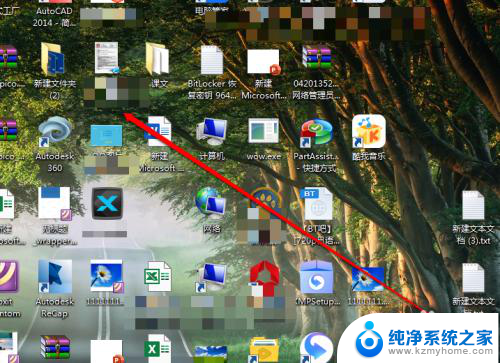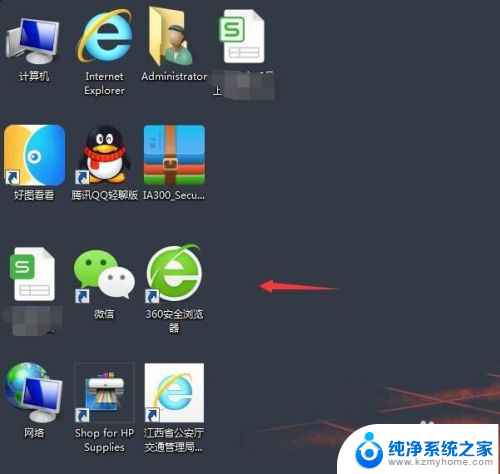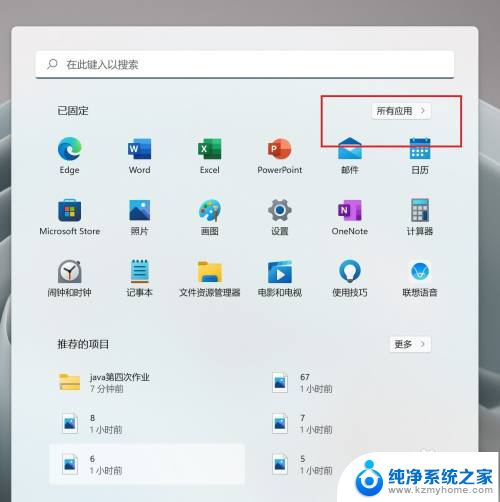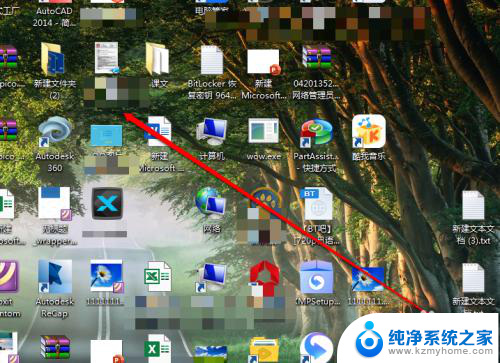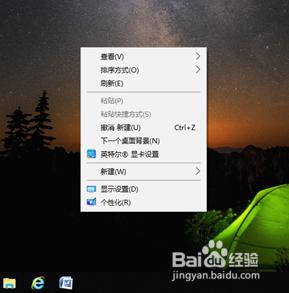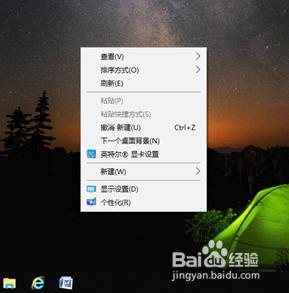怎么放大图标 怎样增大电脑桌面上的图标尺寸
更新时间:2024-03-25 10:06:58作者:jiang
电脑桌面上的图标大小对于我们的使用体验有着重要的影响,有时候我们可能会觉得图标太小不方便操作,那么怎样放大电脑桌面上的图标尺寸呢?其实很简单,只需右键点击桌面空白处,选择显示设置,然后在缩放和布局中调整更改文本、应用和其他物品的大小即可放大图标尺寸,通过简单的操作,我们就可以轻松实现电脑桌面图标的放大,让我们的使用体验更加便捷舒适。
具体方法:
1.首先在电脑桌面上右击一下,在出现的下拉菜单中。点击查看。

2.二级菜单中可以看到“大图标”、“小图标”“中等图标”等字样。

3.选择大图标按钮,桌面的图标就会变大。
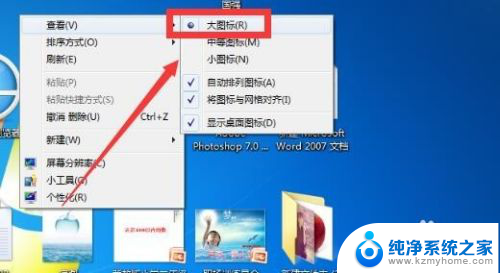
4.这时桌面的图标已经变大,其实还可以通过快捷键来控制桌面的图标。

5.把鼠标放在桌面上,然后按住键盘上的ctrl键。

6.滚动鼠标中间的滚轮,桌面的图标就会出现放大或缩小的效果。

以上就是如何放大图标的全部内容,如果遇到这种情况,可以尝试根据小编的方法来解决,希望对大家有所帮助。